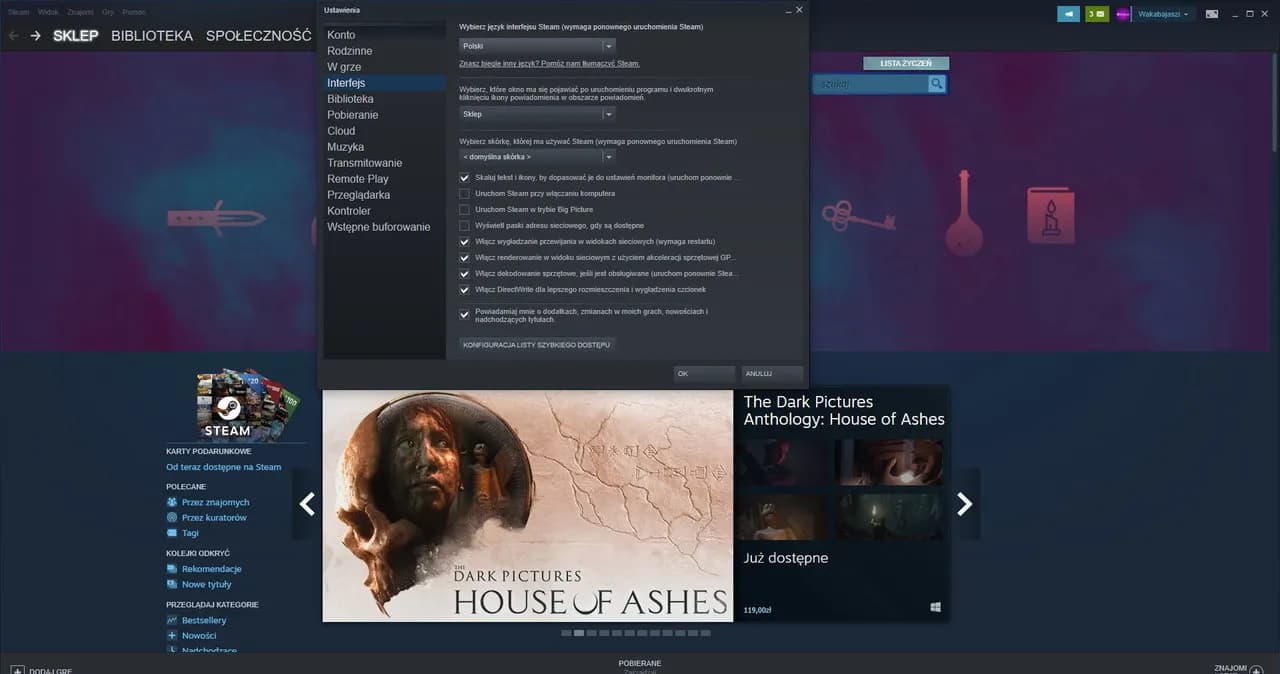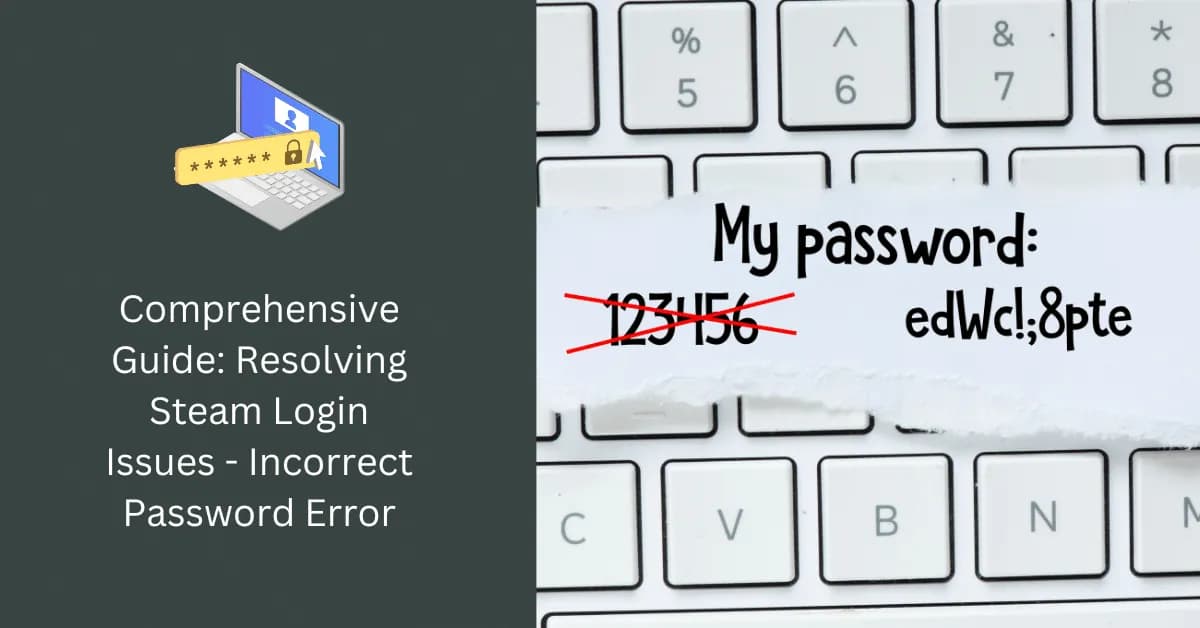Zmiana języka na platformie Steam to prosty proces, który możesz wykonać zarówno na komputerze, jak i urządzeniu mobilnym. Steam oferuje dwie główne opcje dostosowania języka: dla samego interfejsu platformy oraz osobno dla poszczególnych gier. Proces nie wymaga specjalistycznej wiedzy technicznej i zajmuje zaledwie kilka minut.
Najważniejsze informacje:- Język interfejsu i gier można zmieniać niezależnie od siebie
- Zmiana języka wymaga ponownego uruchomienia aplikacji Steam
- Niektóre gry mogą wymagać pobrania dodatkowych plików językowych
- Ustawienia językowe są dostępne zarówno na PC jak i urządzeniach mobilnych
- Zmiana jest możliwa w dowolnym momencie korzystania z platformy
Jak zmienić język w aplikacji Steam na komputerze
Zmiana języka na Steam to prosty proces, który możesz wykonać w kilku krokach. Platforma Steam oferuje możliwość dostosowania zarówno języka interfejsu, jak i poszczególnych gier. To świetne rozwiązanie dla graczy, którzy preferują korzystanie z platformy w języku ojczystym.
Steam jak zmienić język na angielski lub inny? Proces jest intuicyjny i zajmuje zaledwie kilka minut. Niezależnie od tego, czy chcesz zmienić język steam na polski, czy wybrać inną wersję językową, wystarczy wykonać kilka prostych kroków w ustawieniach aplikacji.
- Uruchom aplikację Steam
- Kliknij "Steam" w lewym górnym rogu
- Wybierz opcję "Ustawienia"
- Przejdź do zakładki "Interfejs"
- Z rozwijanej listy wybierz preferowany język
- Zatwierdź zmiany przyciskiem "OK"
Po wykonaniu zmiany języka na steam, konieczne będzie ponowne uruchomienie aplikacji. Zrestartuj Steam, aby zobaczyć interfejs w nowym języku. To wszystko - proces jest zakończony!
Najszybszy sposób na zmianę języka gier na Steam
Jak zmienić język w grach na steam? Każdą grę możesz uruchomić w języku innym niż interfejs platformy. Steam zmiana języka interfejsu nie wpływa automatycznie na język gier - te ustawienia są niezależne.
- Otwórz bibliotekę Steam
- Kliknij prawym przyciskiem myszy na wybraną grę
- Wybierz "Właściwości"
- Przejdź do zakładki "Język"
- Wybierz preferowany język z listy
Czy można zmienić język tylko dla jednej gry?
Tak! Jak zmienić język na Steam dla pojedynczej gry? Steam pozwala na indywidualne ustawienia językowe dla każdego tytułu w Twojej bibliotece. To przydatna funkcja, gdy chcesz grać w różne gry w różnych językach.
Każda gra w Twojej bibliotece może mieć własne, niezależne ustawienia językowe. Możesz na przykład zmienić język Steam na polski dla strategii, podczas gdy gry akcji pozostawisz w języku angielskim. To elastyczne rozwiązanie dla osób uczących się języków lub preferujących oryginalną ścieżkę dźwiękową.
Przed zakupem gry możesz sprawdzić dostępne wersje językowe na jej stronie w sklepie Steam. Informacje o wspieranych językach znajdziesz w sekcji "Szczegóły" po prawej stronie strony produktu.
Czytaj więcej: Dowiedz się kiedy promocje na Steam - pełny kalendarz wyprzedaży gier
Zmiana języka Steam na telefonie
Aplikacja mobilna Steam oferuje te same możliwości personalizacji języka co wersja na komputer. Zmiana języka na Steam w wersji mobilnej jest jeszcze prostsza!
Aby zmienić język w aplikacji mobilnej, otwórz Steam na telefonie, przejdź do Ustawień poprzez menu w lewym górnym rogu, a następnie wybierz preferowany język z dostępnej listy. Zmiany zostaną zastosowane natychmiast.Ustawienia językowe synchronizują się między wszystkimi Twoimi urządzeniami, na których korzystasz ze Steam. Zmiana na telefonie automatycznie zaktualizuje się na komputerze przy następnym logowaniu.
Co zrobić gdy nowy język nie działa?
Czasami po zmianie języka na Steam możesz napotkać problemy z wyświetlaniem nowego języka. Najczęściej wynika to z niekompletnego restartu aplikacji lub problemów z pobieraniem plików językowych.
Problemy techniczne mogą pojawić się szczególnie przy zmianie języka w grach na Steam. Niektóre gry wymagają dodatkowych kroków lub mogą mieć ograniczoną dostępność pewnych wersji językowych.
Pierwszym krokiem w rozwiązywaniu problemów powinno być całkowite zamknięcie Steam i ponowne uruchomienie aplikacji.
Jeśli problem persist uje, sprawdź połączenie internetowe - pliki językowe muszą zostać pobrane z serwerów Steam.
W ostateczności, możesz spróbować zweryfikować pliki gry lub przeinstalować Steam.
| Problem | Rozwiązanie |
|---|---|
| Język nie zmienia się po restarcie | Wymuś zamknięcie Steam przez Menedżer zadań |
| Brak opcji językowej | Sprawdź czy gra wspiera wybrany język |
| Błąd pobierania plików | Sprawdź połączenie internetowe i ponów próbę |
| Mieszane języki w interfejsie | Zweryfikuj pliki gry w Steam |
Dostępne języki na platformie Steam
Steam oferuje wsparcie dla ponad 28 języków w interfejsie platformy oraz jeszcze większej liczby języków w grach. Dostępność konkretnych wersji językowych zależy od samych deweloperów gier.
| Język | Interfejs Steam | Dostępność w grach |
|---|---|---|
| Polski | Pełne wsparcie | Często dostępny |
| Angielski | Pełne wsparcie | Zawsze dostępny |
| Niemiecki | Pełne wsparcie | Bardzo często dostępny |
| Rosyjski | Pełne wsparcie | Często dostępny |
Steam regularnie dodaje nowe języki do platformy, reagując na potrzeby globalnej społeczności graczy. Lista dostępnych języków jest stale rozszerzana, szczególnie dla popularnych regionów.
Kompleksowy przewodnik po ustawieniach językowych Steam
Zmiana języka na Steam to prosty proces dostępny zarówno na komputerze, jak i urządzeniach mobilnych. W zaledwie kilka minut możesz dostosować język interfejsu oraz każdej gry według własnych preferencji. Pamiętaj, że ustawienia dla interfejsu i gier są niezależne, co daje Ci pełną kontrolę nad swoim doświadczeniem z platformą.
Jeśli napotkasz problemy podczas zmiany języka w Steam, najczęściej wystarczy ponowne uruchomienie aplikacji lub sprawdzenie połączenia internetowego. Steam oferuje wsparcie dla ponad 28 języków, a lista jest stale rozszerzana. Większość popularnych gier dostępna jest w wielu wersjach językowych, co możesz sprawdzić przed zakupem.
Warto pamiętać, że niektóre gry mogą wymagać pobrania dodatkowych plików językowych, ale proces ten jest automatyczny i wymaga jedynie cierpliwości. W razie problemów technicznych, Steam oferuje szereg rozwiązań - od prostego restartu aplikacji po weryfikację plików gry.